Obsługa bramy usługi Power BI i programu Report Builder dla źródeł danych ODBC
DOTYCZY: Power BI Report Builder
Power BI Desktop
W tym artykule wyjaśniono, jak skonfigurować źródła danych usługi Open Database Connectivity (ODBC) w bramie usługi Power BI oraz jak używać źródeł danych ODBC w programie Power BI Report Builder.
Obsługiwane są nazwy źródła danych (DSN) i parametry połączenia sterowników.
Uwaga
Program Power BI Report Builder jest teraz 64-bitowy i nie będzie już działać ze sterownikami 32-bitowymi. Zarówno program Power BI Report Builder, jak i usługa Power BI Gateway wymagają wersji 64-bitowej.
Przed zainstalowaniem bramy usługi Power BI
Potrzebujesz bramy usługi Power BI w wersji z lutego 2021 r. lub nowszej. Zalecamy zainstalowanie bramy na innym komputerze niż program Power BI Report Builder lub Power BI Desktop. Istnieją pewne scenariusze, w których użycie tego samego komputera może powodować problemy.
Instalowanie i konfigurowanie programu Power BI Report Builder dla źródła danych ODBC
Najnowsza wersja programu Power BI Report Builder zawiera już rozszerzenie danych ODBC.
- Zainstaluj najnowszą wersję programu Power BI Report Builder.
- Zainstaluj 64-bitowy sterownik ODBC, który ma być używany z programem Power BI Report Builder.
Instalowanie bramy usługi Power BI, konfigurowanie źródeł danych ODBC
Wykonaj następujące kroki, aby skonfigurować bramę usługi Power BI dla źródeł danych ODBC.
Pobierz najnowszą bramę usługi Power BI.
Uwaga
Bramy osobiste nie są obsługiwane w przypadku raportów podzielonych na strony, ponieważ wymagają one obsługi trybu DirectQuery.
Zapoznaj się z artykułem Co to jest lokalna brama danych? aby uzyskać informacje na temat jego konfigurowania.
Zainstaluj 64-bitowy sterownik ODBC, który ma być używany na komputerze bramy.
Uwaga
Nazwy DSN plików nie są obsługiwane. Jeśli chcesz użyć nazwy DSN, utwórz 64-bitową nazwę DSN systemu na komputerze bramy.
Aby skonfigurować źródło danych ODBC w usługa Power BI, wybierz pozycję Zarządzaj połączeniami i bramami w obszarze Ustawienia:
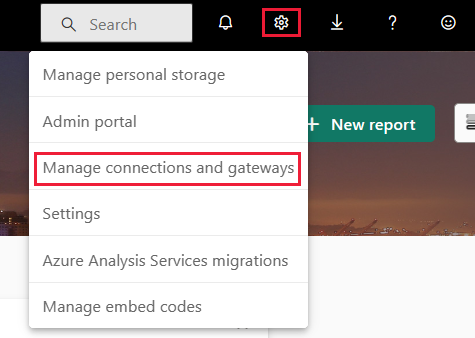
Wybierz pozycję Nowy w górnej części wstążki, aby dodać nowe źródło danych. Następnie wybierz pozycję Dodaj źródło danych ODBC Typ źródła>danych:
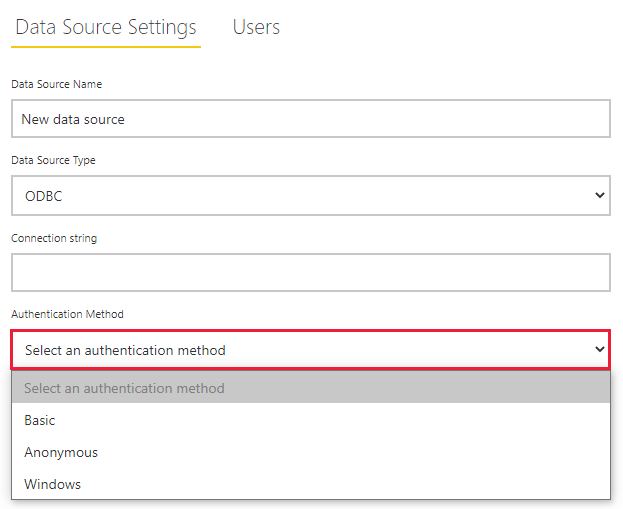
Wklej parametry połączenia (system DSN lub sterownik) i wybierz metodę uwierzytelniania. W przypadku źródeł danych ODBC obsługiwane są następujące metody uwierzytelniania:
- Podstawowy
- Windows
Po wybraniu przycisku Dodaj usługa Power BI łączy się ze źródłem danych ODBC przy użyciu podanej parametry połączenia i poświadczeń w celu sprawdzenia, czy brama może nawiązać połączenie.
Przykłady parametry połączenia ODBC
Poniżej przedstawiono kilka przykładów parametry połączenia ODBC dla nazwy DSN systemu, a także różnych sterowników ODBC:
- "dsn=Northwind"
- "driver={Microsoft Access Driver (*.mdb, *.accdb)}; dbq=c:\Data\Northwind.mdb"
- "driver={SnowflakeDSIIDriver}; warehouse=DEMO_WH; server=org.snowflakecomputing.com"
- "driver={Amazon Redshift (x64)}; server=org.us-west-2.redshift.amazonaws.com; database=dev"
Niektóre sterowniki i konfiguracje mogą nie obsługiwać wszystkich metod uwierzytelniania.
Oprócz tworzenia źródeł danych ODBC z góry w bramie można tworzyć źródła danych ODBC na żądanie podczas przekazywania raportu podzielonego na strony. Jeśli źródło danych ODBC nie istnieje, proces przekazywania wyświetli monit o utworzenie źródła danych:

Ograniczenia i istotne zagadnienia
Ogólnie rzecz biorąc, wszystkie ograniczenia dotyczące używania rozszerzenia danych ODBC w programie Power BI Report Builder mają zastosowanie do używania rozszerzeń danych ODBC w bramie usługi Power BI.
Poniżej przedstawiono wybrane ograniczenia:
W przypadku większości sterowników ODBC parametry DateTime wymagają zmian tekstu polecenia w zestawie danych RDL w celu rzutowania wartości parametru DateTime na odpowiedni format dla danego źródła danych ODBC.
Przykładowe zapytanie:
SELECT * FROM DEMO_DB.PUBLIC.DATES WHERE DATE < DATE(?)Uwaga
Niektóre źródła danych mogą wymagać określonego formatowania. Wyrażenie służy do formatowania parametru w poprzednim przykładzie. Na przykład
=Format(Parameters!Date.Value, "yyyy-MM-dd").W przypadku niektórych sterowników ODBC istnieje różnica między bramą a programem Power BI Report Builder. Może to dotyczyć wszystkich, niektórych lub tylko jednego sterownika. Przykładem jest to, że zapytanie Simba-BigQuery wymaga rzutowania parametru, jeśli nie jest to typ ciągu.
Przykładowy ciąg błędu: "Źródło danych używane przez ten raport zwróciło błąd. Wystąpił wyjątek podczas uzyskiwania dostępu do docelowego źródła danych ERROR [42000] [Simba][BigQuery] (70) Nieprawidłowe zapytanie: Brak pasującego podpisu dla operatora = dla typów argumentów: INT64, STRING. Obsługiwany podpis: ANY = ANY o [2:7]"
Przykładowe zapytanie z właściwym rzutem dla kolumny INT64:
SELECT * FROM 'teamplz.Sample.SampleTable' WHERE DataID=CAST(? as INT64)Żadne specjalne typy danych uwidocznione przez dany sterownik ODBC lub zaplecze, które nie są po prostu mapowane na typ danych ADO.Net nie są obsługiwane. Przykładem jest typ danych Snowflake Array.
Scenariusze, w których sterowniki ODBC używają procedur składowanych bez parametrów, zwykle nie są obsługiwane. Jednak sterownik Amazon Redshift ma obsługiwane parametry in/out.